Siri på datorn
Du kan aktivera Siri på datorn med rösten och använda Siri till många åtgärder. Du kan t.ex. schemalägga möten, ändra inställningar, få svar, skicka meddelanden, ringa samtal och lägga till objekt i kalendern. Siri kan ge dig färdbeskrivningar (”Hur kommer jag hem härifrån?”), hämta information (”Hur högt är Kebnekaise?”), utföra grundläggande åtgärder (”Skapa en ny inköpslista”) och mycket mer.
Obs! Om du vill använda Siri måste datorn vara ansluten till internet. Siri kanske inte är tillgängligt på alla språk eller i alla områden, och vilka funktioner som är tillgängliga kan variera i olika områden.
Viktigt: Mac Pro har ingen inbyggd mikrofon, så du måste ansluta en extern mikrofon (säljs separat) för att kunna använda Siri. När du har kopplat in mikrofonen markerar du den i inställningarna Ljud (öppna Systeminställningar, klicka på Ljud, klicka på Ljud in och markera sedan mikrofonen).
Aktivera Siri. Öppna Systeminställningar, klicka på Siri och Spotlight och ställ in önskade alternativ. Om du aktiverade Siri under inställningen håller du ned kommando- och mellanslagstangenten för att öppna Siri. Du kan också klicka på Siri och Spotlight i Systeminställningar och sedan slå på Fråga Siri. Du kan också ställa in andra alternativ, som vilket språk och vilken röst som ska användas.
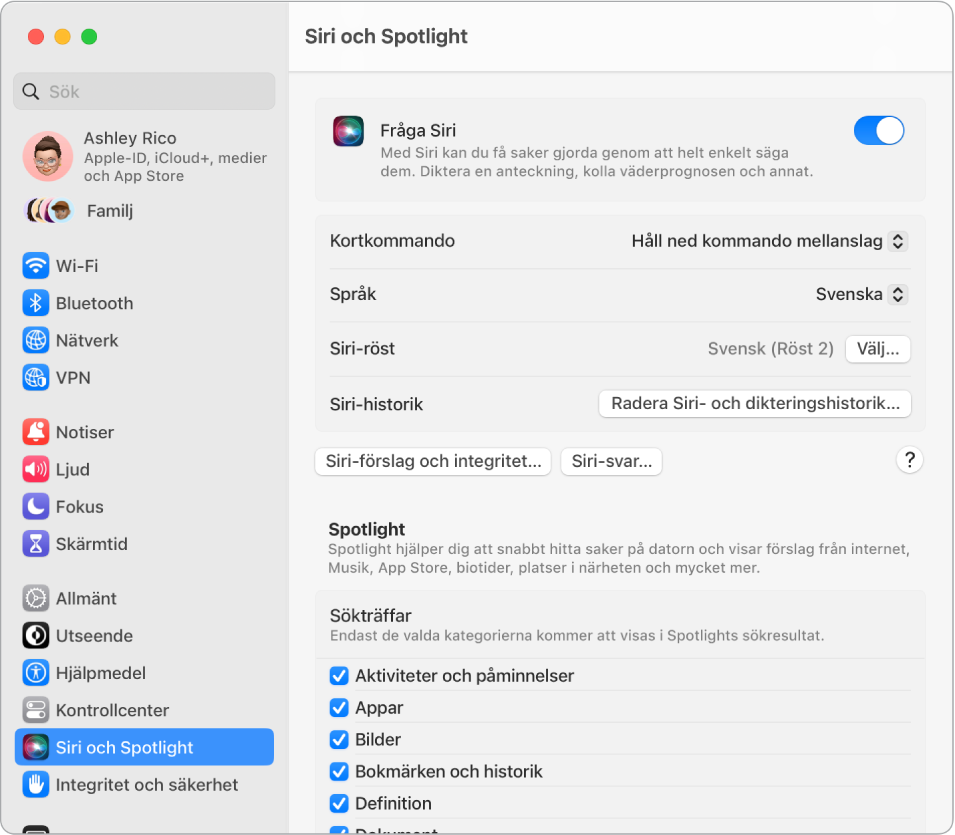
Aktivera Siri. Du kan aktivera Siri på flera olika sätt. Håll ned kommando- och mellanslagstangenten eller klicka på Siri-symbolen ![]() i menyraden (om du har valt det alternativet i inställningarna för Kontrollcenter).
i menyraden (om du har valt det alternativet i inställningarna för Kontrollcenter).
Tips: Om du vill veta mer om hur du kan använda Siri kan du helt enkelt fråga ”Vad kan du göra?” när du vill eller läsa Apple Support-artikeln Vad kan jag fråga Siri?.
Spela upp musik. Säg bara ”Spela lite musik” så fixar Siri resten. Du kan till och med be Siri att ”spela den populäraste låten från mars 1991”.
Dra och släpp. Dra och släpp bilder och platser från Siri-fönstret i ett mejl, textmeddelande eller dokument. Du kan också kopiera och klistra in text.
Byt röst. Klicka på Siri och Spotlight i Systeminställningar och välj sedan ett alternativ från menyn Siri-röst.
Läs mer. Se Använda Siri på datorn i macOS Användarhandbok.